Microsoft SharePoint
SharePoint — це платформа, розроблена Microsoft, яка служить центральним вузлом для співпраці, управління документами та обміну вмістом в організаціях. Вона дозволяє користувачам створювати, зберігати та отримувати доступ до документів, а також співпрацювати над проектами в безпечному та організованому онлайн-середовищі.
Перед налаштуванням
Перш ніж підключитися, вам потрібно переконатися, що:
- У вас є обліковий запис Microsoft 365.
- У вас створено сайт SharePoint.
Як знайти назву сайту
Ви можете знайти назву сайту:
-
На стартовій сторінці SharePoint.
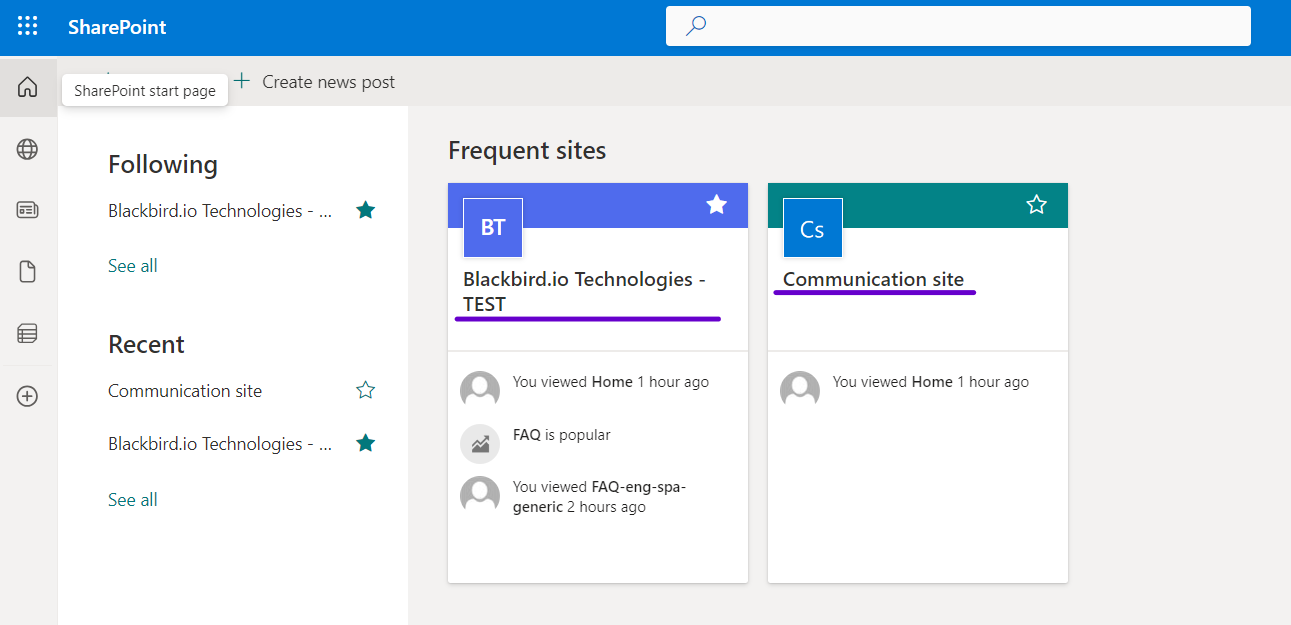
-
АБО натиснувши на вкладку My sites.
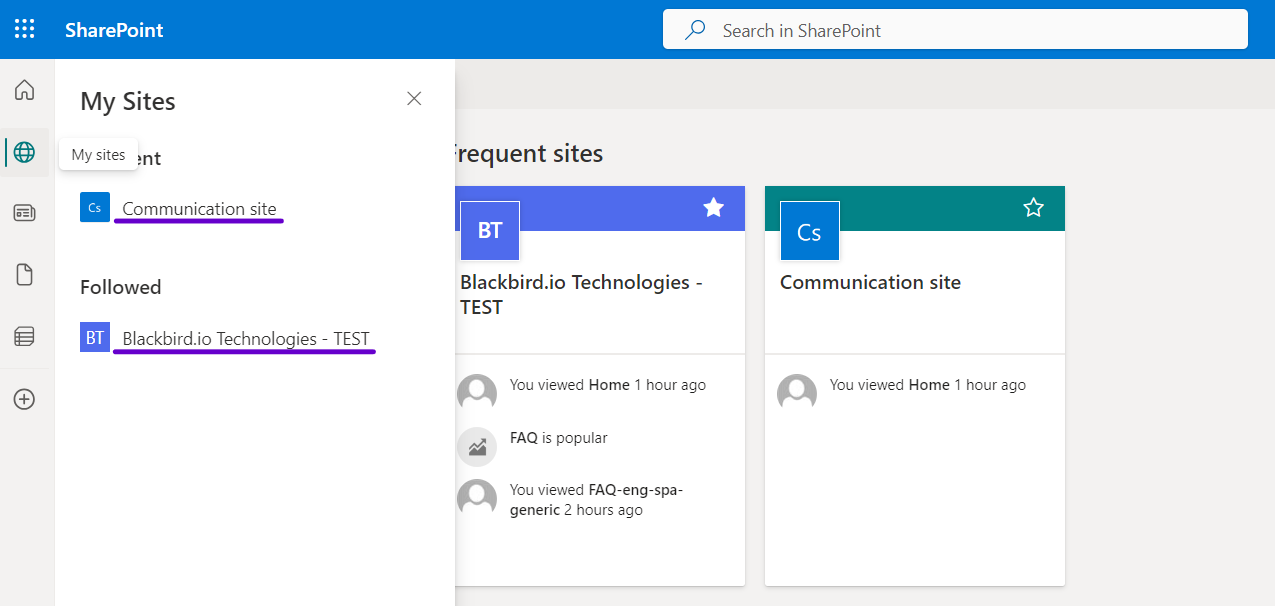
Звідти ви можете переглянути свої сайти та вибрати той, з яким хочете працювати.
Скопіюйте назву сайту. Наприклад, якщо назва сайту “My communication site”, скопіюйте це.
Підключення
- Перейдіть до додатків і знайдіть Microsoft SharePoint. Якщо ви не можете знайти Microsoft SharePoint, натисніть Add App у верхньому правому куті, виберіть Microsoft SharePoint і додайте додаток до свого середовища Blackbird.
- Натисніть Add Connection.
- Назвіть своє підключення для подальшого використання, наприклад, ‘Моя організація’.
- Заповніть відображуване ім’я вашого сайту, наприклад, ‘My communication site’.
- Натисніть Authorize connection.
- Дотримуйтесь інструкцій, які надає Microsoft, авторизуючи Blackbird.io діяти від вашого імені.
- Коли ви повернетеся до Blackbird, переконайтеся, що з’явилося підключення і статус Connected.
Примітка: якщо ви щойно створили сайт, вам слід зачекати кілька хвилин, перш ніж намагатися підключитися.
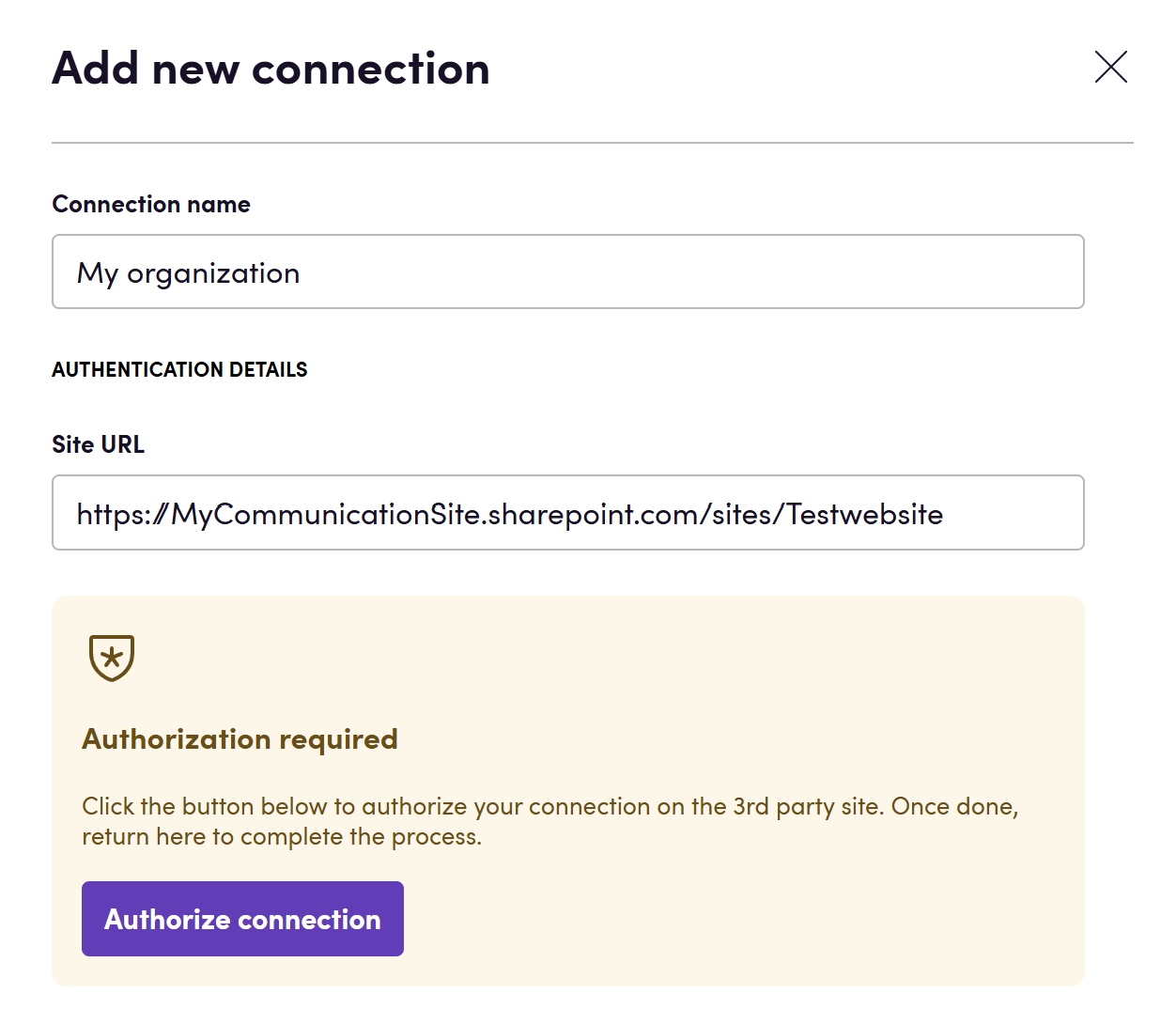
Actions
Documents
- Get file metadata отримує метадані для файлу з документів сайту.
- List changed files повертає список усіх файлів, які були створені або змінені протягом минулих годин. Якщо кількість годин не вказана, перераховуються файли, змінені протягом останніх 24 годин.
- Download file.
- Upload file to folder.
- Delete file.
- Get folder metadata отримує метадані для папки.
- List files in folder отримує метадані для файлів, що містяться в папці.
- Create folder in parent folder.
- Delete folder.
Events
- On files updated or created активується, коли файли оновлюються або створюються.
- On folders updated or created активується, коли папки оновлюються або створюються.
- On pages created or updated ця подія опитування активується, коли сторінки оновлюються або створюються.
- On pages deleted ця подія опитування активується, коли сторінки видаляються.
Приклад
Приклад 1
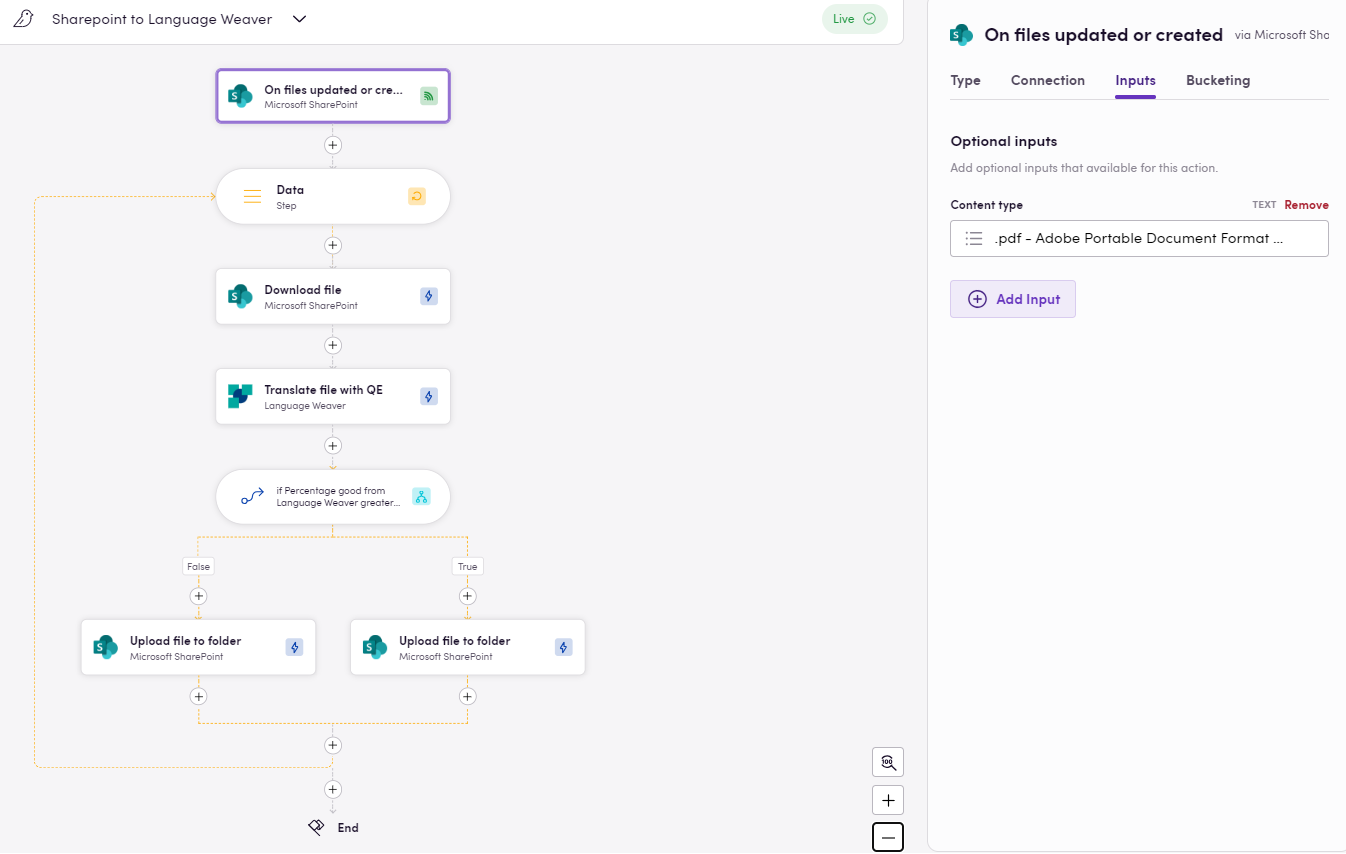
Тут, коли PDF-файли завантажуються в документи SharePoint, кожен файл завантажується, перекладається за допомогою Language Weaver і розміщується у відповідному каталозі на основі оцінки якості перекладу.
Приклад 2
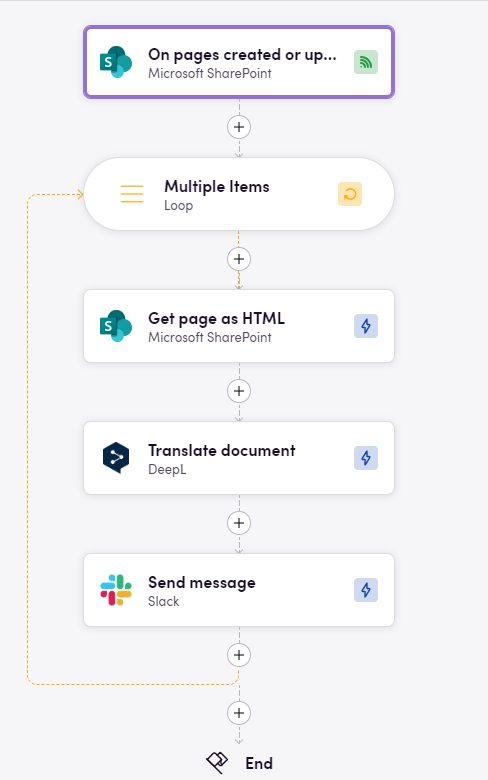 У цьому прикладі робочий процес починається з On pages created or updated. Потім робочий процес використовує дію Get page as HTML, щоб отримати html-вміст оновленої/створеної сторінки. На наступному кроці ми перекладаємо цей вміст через DeepL, а потім надсилаємо перекладену сторінку до каналу Slack.
У цьому прикладі робочий процес починається з On pages created or updated. Потім робочий процес використовує дію Get page as HTML, щоб отримати html-вміст оновленої/створеної сторінки. На наступному кроці ми перекладаємо цей вміст через DeepL, а потім надсилаємо перекладену сторінку до каналу Slack.
Eggs
Перевірте завантажувані прототипи робочих процесів з цим додатком, які ви можете імпортувати до своїх Nests тут.
Відсутні функції
У майбутньому ми можемо додати дії для списків. Повідомте нам, якщо вас це цікавить!